
Sadržaj:
- Korak 1: Istraživanje dizajna za CubeSat
- Korak 2: 3D ispis CubeSat
- Korak 3: Ožičite Arducam i Arduino
- Korak 4: Istraživački kod za Arduino i ArduCam na osnovu vašeg cilja projekta
- Korak 5: Spojite Arduino na policu, a zatim na CubeSat
- Korak 6: Sastavite CubeSat zajedno
- Korak 7: Preliminarni testovi
- Korak 8: Konačno prikupljanje podataka (analiza)
- Korak 9: Kraj
- Autor John Day [email protected].
- Public 2024-01-30 08:07.
- Zadnja izmjena 2025-01-23 14:37.

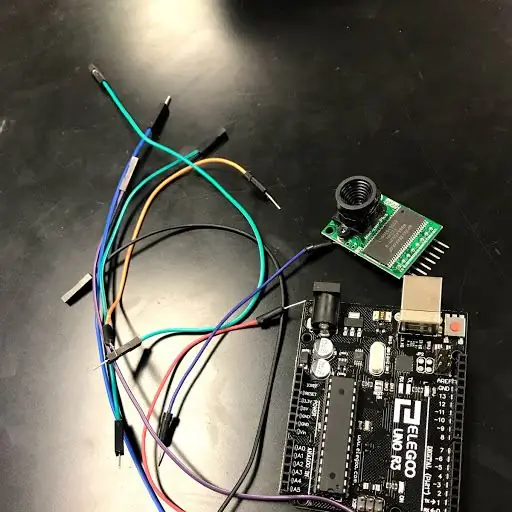
Na prvoj slici imamo Arduino i zove se "Arduino Uno".
Na drugoj slici imamo Arducam i zove se "Arducam OV2640 2MP mini."
Uz drugu sliku, postoje materijali koji će vam trebati za ožičenje Arduina i Arducam -a. Trebat će vam najmanje 10 žica, jedan Arducam i jedan Arduino.
Na trećoj slici imamo Arduino dijagram ožičenja koji ćete koristiti za povezivanje Arduina.
~ Ovo su stavke koje će vam trebati za početak povezivanja Arduina.
~ Dhruvi
Korak 1: Istraživanje dizajna za CubeSat

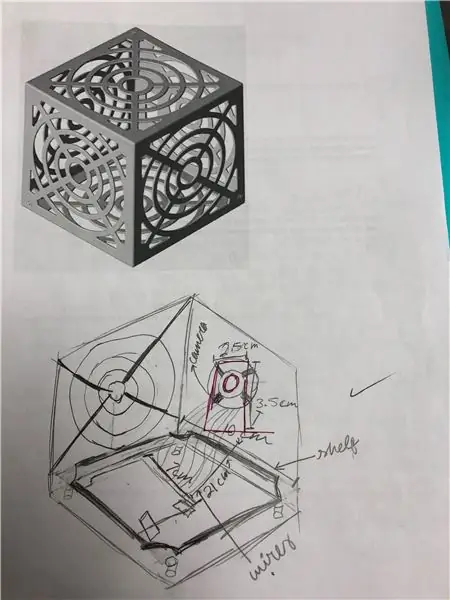
1.) Istražite CubeSat i pronađite CubeSat dizajn koji vam se sviđa. Uvjerite se da dizajn koji odaberete ima stl datoteku (poznata i kao datoteka za ispis).
2.) Nakon što pronađete dizajn sa.stl datotekom, provjerite imate li sa sobom flash pogon kako biste mogli preuzeti stl datoteku.
3.) Ako vam je teško pronaći dizajn, koristili smo ovaj dizajn:
~ Esther Kilishek
Korak 2: 3D ispis CubeSat
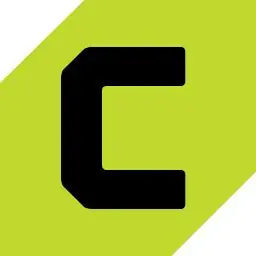

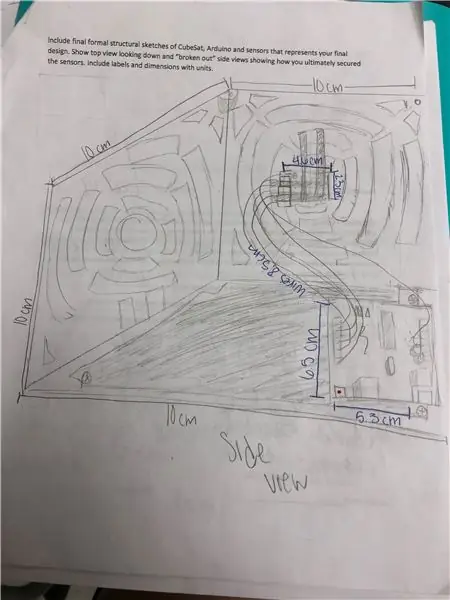
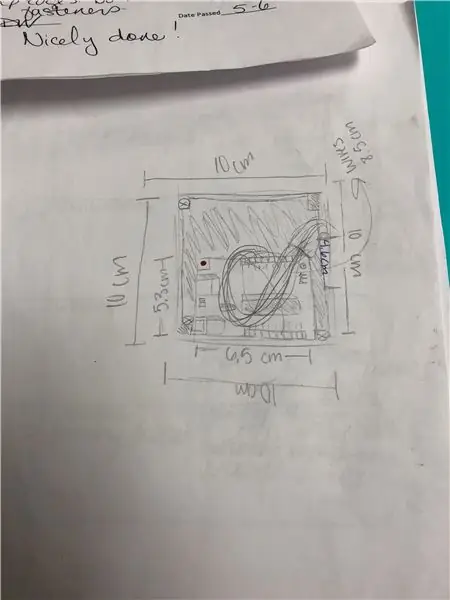
1.) Ako ste tek počeli s 3D pisačem, ovdje je prostor za mješavinu koji sadrži videozapise koji će vam pomoći da shvatite kako se bolje osjećati sa pisačem:
2.) Nakon što ste upoznati sa štampačem, preuzmite Cura softver:
www.lulzbot.com/cura
3.) Nakon preuzimanja, uključite računar u 3D štampač. Zatim očistite ploču za štampanje i nanesite sloj ljepila štapićem ljepila kako bi se tinta zalijepila za ploču.
4.) Nakon što stavite mastilo u kertridž, uključite 3D štampač i sačekajte da se štampač zagreje da se pokrene.
5.) Zatim čekate da se odštampa, ali svakako se vratite i pogledajte komade CubeSat -a ako ste ga odštampali u više dijelova. Ako štampate u više dijelova, obavezno nanesite ljepilo prije nego počnete ispisivati sljedeći dio.
6.) Nakon što svi dijelovi završe ispisivanje, isključite pisač i očistite ploču za sljedeću grupu.
~ Esther Kilishek
Korak 3: Ožičite Arducam i Arduino
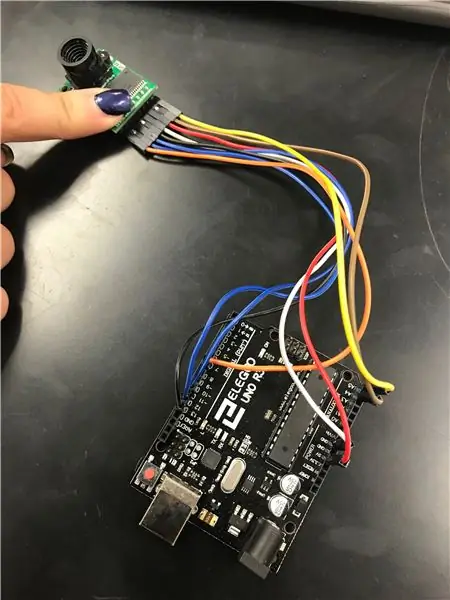
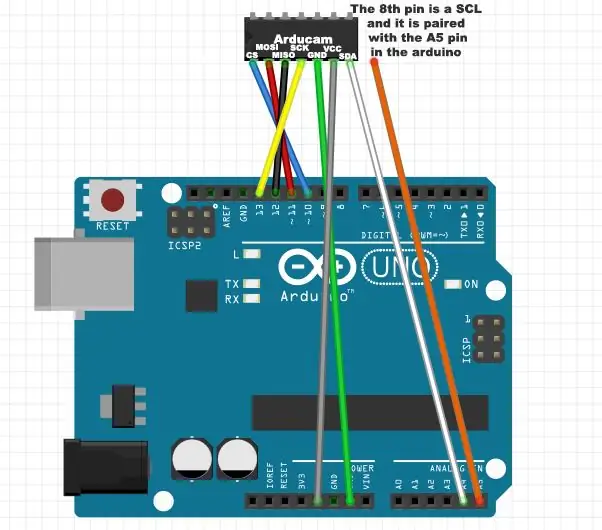
- Prilikom povezivanja ArduCam -a s Arduinom trebat će vam 8 žica. crvena, 2 plave, bijele, narančaste, smeđe, žute i crne.
1.) Priključite jednu stranu žute žice u prvi utor na ArduCamu, a drugu stranu u Arduino na A5 s lijeve strane mikrokontrolera (AKA mozak Arduina).
2.) Zatim uzmite jednu stranu smeđe žice i uključite je u ArduCam tik do žute žice. Stavite drugu stranu smeđe žice u A4 odmah pored žute žice.
3.) Zatim uzmite jednu stranu crvene žice i uključite je u ArduCam tik do smeđe žice. Zatim uzmite drugu stranu crvene žice i uključite je u 5 V na lijevoj strani mozga.
4.) Zatim uzmite jednu stranu bijele žice i priključite je pored crvene žice u ArduCamu. Uzmite drugu stranu bijele žice i uključite je u Arduino na GND -u na lijevoj strani mozga.
5.) Zatim uzmite jednu stranu crne žice i uključite je u ArduCam tik do bijele žice. Uzmite drugu stranu crne žice i uključite je u pin 13 digitalnih pinova.
6.) Uzmite prvu plavu žicu i uključite je u ArduCam tik do crne žice. Uzmite drugu stranu te plave žice i uključite je u digitalni pin 12.
7.) Uzmite posljednju plavu žicu i uključite je u ArduCam tik do prve plave žice. Zatim uzmite drugi kraj te plave žice i uključite u digitalni pin 11.
8.) Zatim konačno uzmite narančastu žicu i uključite jednu stranu u ArduCam tik do druge plave žice. Zatim drugu stranu narančaste žice odnesite u digitalni pin 10.
9.) Dakle, konačno ćete svoj ArduCam ispravno spojiti na Arduino. Kad ga povežete, priključite ga u USB kabel. Zatim priključite drugi kraj USB kabela u računalo i počnite s istraživanjem koda.
~ Britnee Miller
Korak 4: Istraživački kod za Arduino i ArduCam na osnovu vašeg cilja projekta
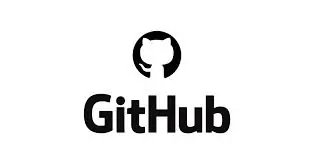
1.) Prilikom preuzimanja koda za arducam stigao je do https://github.com/ArduCam/Arduino. Zatim kliknite gumb Kloniraj ili preuzeto na desnoj strani ekrana (trebao bi biti zelen). Nakon što ga preuzmete, morate ga spremiti u programske datoteke (x86) na O-pogonu. Označite ga Arducam kodom.
2.) Nakon što datoteku spremite, otvorite Arduino IDE. Nakon što je IDE otvoren, idite na Sketch na vrhu stranice, a zatim Include Library. Zatim kliknite Dodaj Zip biblioteku. Nakon što učinite sve to, trebalo bi vas odvesti do vaših datoteka. Nakon što se otvore, idite na svoj O-Drive i otvorite programske datoteke (x86). Zatim kliknite na datoteku Arduino Code koju ste upravo spremili na računalo.
3.) Nakon što to učinite, ponovo otvorite IDe sigurnosnu kopiju. Kliknite Datoteka> Primjeri. Zatim se pomaknite skroz dolje dok ne vidite arducam. Zatim će vas odvesti do te datoteke. Nakon što se ta datoteka otvori, ići ćete na Mini> Primjeri> ArduCAM_Mini_2MP_Plus_VideoStreaming.inodata. Nakon što ste kliknuli da bi se trebao otvoriti u Arduino IDE -u. kada vidite kôd u IDE -u pritisnite Verify. Ako postoje greške, znači da ste učinili nešto pogrešno. Vratite se i pročitajte ovo korak po korak. Ako nema grešaka, pritisnite upload.
4.) Nakon što otpremite kôd na svoj Arduino, morate otići na: datoteke> O-Drive> Programske datoteke> Arduino> Knjižnice> Arducam> Primjeri> Host_App> ArduCam_host_V2.0_Windows> Arducam_Host_V2
~ Britnee Miller
Korak 5: Spojite Arduino na policu, a zatim na CubeSat



Prvo izbušite rupe na dnu CubeSat -a. Na našem CubeSat -u postojala su 4 stupa u koja smo bušili. Pazite da vijak koji koristite stane u rupu koju napravite. Izbušili smo 3 rupe i smatrali smo da je dovoljno čvrsta, ali ako mislite da vaša mora biti čvršća, možete izbušiti još rupa.
Zatim označite gdje će se rupe koje ste izbušili na CubeSat -u nalaziti na polici tako da se rupe na polici i CubeSat -u poklapaju jedna s drugom nakon bušenja.
Sada je vrijeme za bušenje rupa koje ste upravo označili na polici.
Sada je vrijeme za bušenje rupa koje ste upravo označili na polici. Nakon toga morate se pripremiti za pričvršćivanje Arduina na policu. Prvo označite gdje ćete izbušiti policu kako biste učvrstili Arduino. U Arduinu bi već trebale biti rupe. Samo poredajte Arduino gdje ga želite na polici i označite gdje se rupe poravnavaju s njim.
Sada izbušite rupe koje ste označili.
Zatim pričvrstite Arduino na policu i pričvrstite vijke stavljanjem vijaka s druge strane vijka.
Nakon toga, pričvrstite policu na CubeSat.
Sada pričvrstite Arducam sa strane CubeSat -a pomoću gumica
~ Emma Robertson
Korak 6: Sastavite CubeSat zajedno
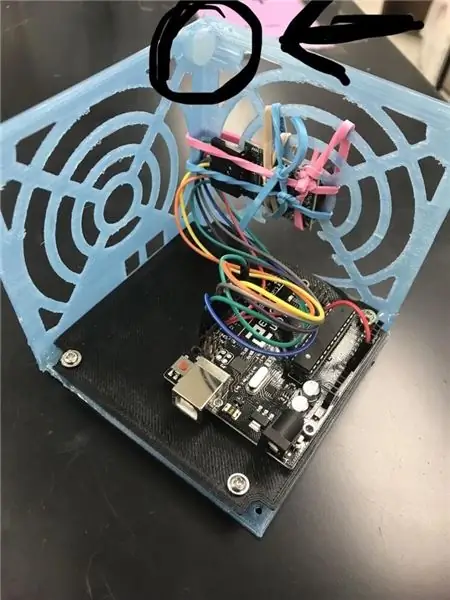

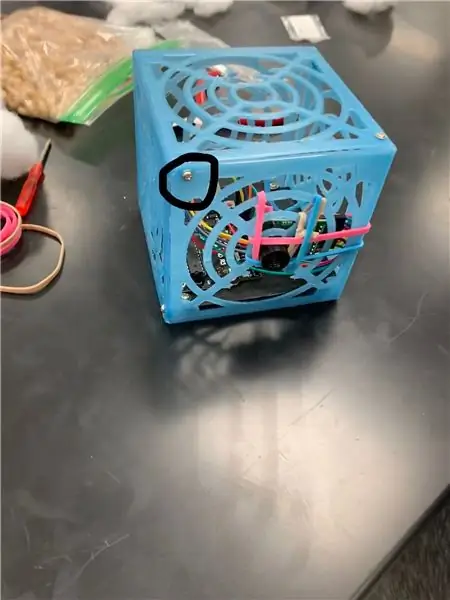
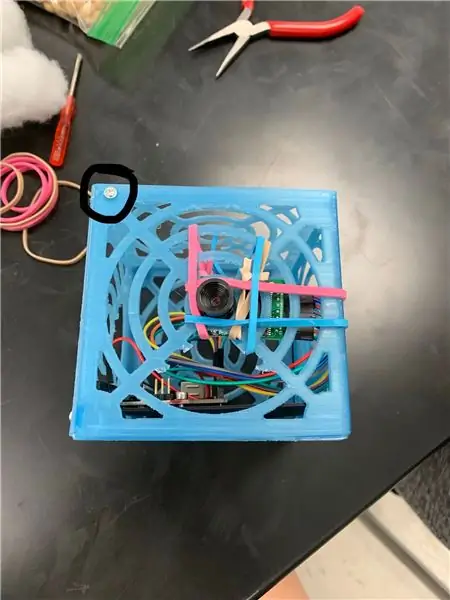
Prvo super zalijepite uglove CubeSat -a u koje ćete uvijati.
Zatim zakucajte ekser u super ljepilo i provjerite je li rupa dovoljno velika za vrstu vijka koji koristite. Ako to još niste shvatili, ovako ćete spojiti CubeSat zajedno.
Zatim spojite CubeSat zajedno.
Sada ste GOTOVI!
~ Emma Robertson
Korak 7: Preliminarni testovi
Letni test:
Da bismo pronašli podatke za let, morali smo provjeriti je li CubeSat sastavljen. Zatim smo morali pričvrstiti žicu. Dužina žice je vaš izbor, ali toplo preporučujemo 0,58-78,7 metara. Zatim smo vezali žicu za vrh našeg CubeSat -a tako da kamera u cubesat -u gleda dolje pod kutom. Nakon što je žica bila vezana, odnijeli smo je u Orbiter i spojili drugu stranu žice s karabinom tako što smo je vezali. tada smo morali uključiti Variac. Kad se Variac uključio, morali smo 30 sekundi povećati brzinu na oko 125. Obavezno snimite letni test usporeno. Letni test koristi se za predviđanje šta će CubeSat učiniti na završnom testu prikupljanja podataka.
Test protresanja:
Da bismo pronašli podatke za test protresanja, morali smo biti sigurni da je CubeSat sastavljen. Zatim smo ga odnijeli do stola za protresanje i stavili u kutiju pričvršćenu spojnicama. Zatim smo uključili mašinu za drmanje. Da bi se stol počeo tresti, morali smo gumb okrenuti na 25 volti 30 sekundi. Obavezno snimite svoj CubeSat na stolu za protresanje usporeno kako biste mogli pronaći brzinu tresenja. Da biste pronašli brzinu vašeg CubeSat -a, morate uzeti udaljenost podijeljenu s vremenom. Dakle, udaljenost bi bila koliko se puta kubat tresao naprijed -natrag. Zatim podijelite to s vremenom koje ste pustili da se trese, što bi trebalo biti 30 sekundi. Dakle, vaši podaci bi izgledali ovako: 108 (vrijeme koje se treslo naprijed -nazad) /30 (sekunde) = 3,6. Brzina našeg CubeSat -a bila je 3,6 metara u sekundi.
Svemirska simulacija:
Da bismo dobili podatke za simulaciju svemira, morali smo biti sigurni da imamo napajanje za naš Arduino prije nego što smo ga stavili na stroj. Zatim smo ga stavili na svemirski simulator i uključili. Kad je simulator bio uključen, morali smo ga postaviti na 40% vibracije. Ono što radi je da trese kocku naprijed -natrag kao da je u svemiru, to je simulacija koja simulira kako bi funkcionirala u svemiru. Ono što ovo određuje je to da li je napajanje Arduina i dalje povezano nakon protresanja. Morali smo to ostaviti čitav jedan minut.
~ Dhruvi Patel
Korak 8: Konačno prikupljanje podataka (analiza)



Da bismo dobili konačne podatke, koristili smo USB kabel dugačak 15 stopa i priključili ga u USB priključak. Koristili smo 15-metarski kabel za prikupljanje podataka, priključili smo jedan kraj na računar, a drugi na Arduino. Zatim smo, baš kao i preliminarni letni test, priključili na karabiner i pustili da se okreće 30 sekundi na oko 125 (Variac).
Evo šta smo mjerili:
Vrijeme- 1 sekunda (za svako okretanje)
Radijus- 0,30 metara
Masa- 0,12 kilograma
Frekvencija- 1 herc (1 okretanje u sekundi)
Brzina- 1,88 metara u sekundi
Zatezna sila- 0,8771 njutona (N)
Centripetalno ubrzanje- 11,78 metara u sekundi na kvadrat
Centripetalna sila- 1.41376 njutona (N)
~ Dhruvi Patel
~ Esther Kilishek
~ Emma Robertson
~ Britnee Miller
Korak 9: Kraj

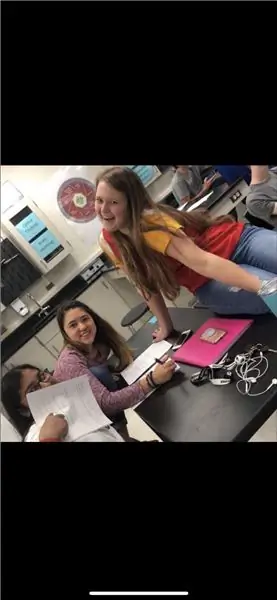
Dakle, u zaključku iz
Britnee Miller
Dhruvi Patel
Emma Robertson
Esther Kilishek
Svi se nadamo da ćete se jednako zabaviti kao i mi dok smo radili ovaj projekt
Preporučuje se:
Kako izgraditi biljni monitor s Arduinom: 7 koraka

Kako izgraditi monitor biljaka s Arduinom: U ovom ćemo vodiču naučiti kako detektirati vlagu u tlu pomoću senzora vlage i treptati zelenom LED diodom ako je sve u redu te OLED zaslonom i Visuinom. Pogledajte video
Kako izgraditi CubeSat s Arduino i Geiger -ovim senzorom brojača: 11 koraka

Kako izgraditi CubeSat sa Arduino i Geigerovim senzorom brojača: Jeste li se ikada zapitali je li Mars radioaktivan ili ne? A ako je radioaktivan, jesu li razine zračenja dovoljno visoke da se smatraju štetnim za ljude? Ovo su sva pitanja za koja se nadamo da naš CubeSat može odgovoriti s Arduinom Geiger Counteom
Kako izgraditi Cubesat s Arduinom i akcelerometrom .: 5 koraka

Kako izgraditi Cubesat s Arduinom i akcelerometrom. Naša imena su Brock, Eddie i Drew. Glavni cilj našeg razreda fizike je putovati sa Zemlje na Mars dok simulira orbitu oko Marsa koristeći Cube Sat i prikupljajući podatke. Cilj naših grupa za ovaj projekt je prikupljanje podataka pomoću ubrzanja
Kako izgraditi Cubesat temperature: 5 koraka

Kako izgraditi temperaturni kocku: Zamislite da imate mogućnost istraživanja planete koristeći samo kocku 10x10x10. Sada možete! (Napomena: Ovaj projekt zapravo neće ići na Mjesec, oprostite) Moje ime je Alyssa, a u ovom Instructableu ću vam pokazati kako moja dva partnera (Stormi i H
Kako izgraditi kutiju za zvučnike na gitari ili izgraditi dvije za svoj stereo .: 17 koraka (sa slikama)

Kako izgraditi kutiju za zvučnike na gitari ili izgraditi dvije za svoj stereo uređaj. Htio sam novi zvučnik za gitaru uz cijevno pojačalo koje gradim. Zvučnik će ostati vani u mojoj radnji pa ne mora biti ništa posebno. Tolex prekrivač se može previše lako oštetiti pa sam samo poprskao vanjsku crnu boju nakon laganog pijeska
